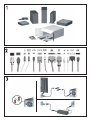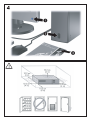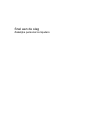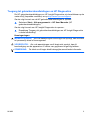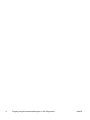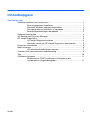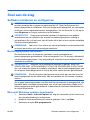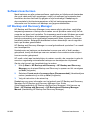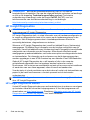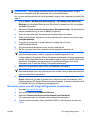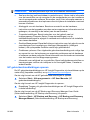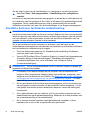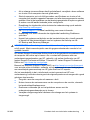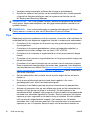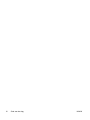Snel aan de slag
Zakelijke personal computers

© Copyright 2008 Hewlett-Packard Development
Company, L.P. De informatie in deze publicatie
kan zonder voorafgaande kennisgeving worden
gewijzigd.
Microsoft, Windows en Windows Vista zijn
handelsmerken of geregistreerde
handelsmerken van Microsoft Corporation in de
Verenigde Staten en/of andere landen.
De enige garanties die gelden voor HP producten
en diensten zijn de garanties die worden
beschreven in de garantievoorwaarden
behorende bij deze producten en diensten. Geen
enkel onderdeel van dit document mag als extra
garantie worden opgevat. HP aanvaardt geen
aansprakelijkheid voor technische fouten of
redactionele fouten, drukfouten of weglatingen in
deze publicatie.
De informatie in dit document valt onder het
auteursrecht. Geen enkel deel van dit document
mag worden gekopieerd, vermenigvuldigd of
vertaald in een andere taal, zonder voorafgaande
schriftelijke toestemming van Hewlett-Packard
Company.
Snel aan de slag
Zakelijke personal computers
Eerste editie, juli 2008
Artikelnummer van document: 490852-331

Toegang tot gebruikershandleidingen en HP Diagnostics
De HP gebruikershandleidingen en HP Insight Diagnostics zijn beschikbaar op de
vaste schijf (bepaalde modellen) en op
http://www.hp.com/support.
Ga als volgt te werk om de HP gebruikershandleidingen te openen:
▲
Selecteer Start > Alle programma's > HP User Manuals (HP
gebruikershandleidingen).
Ga als volgt te werk om HP Insight Diagnostics te openen:
▲
Raadpleeg Toegang tot gebruikershandleidingen en HP Insight Diagnostics
in deze handleiding.
Kennisgevingen
WAARSCHUWING! Als u de aanwijzingen na dit kopje niet opvolgt, kan dit leiden
tot persoonlijk letsel of levensgevaar.
VOORZICHTIG: Als u de aanwijzingen na dit kopje niet opvolgt, kan dit
beschadiging van de apparatuur of verlies van gegevens tot gevolg hebben.
OPMERKING: De tekst na dit kopje biedt belangrijke aanvullende informatie.
NLWW iii

iv Toegang tot gebruikershandleidingen en HP Diagnostics NLWW

Inhoudsopgave
Snel aan de slag
Software installeren en configureren .............................................................. 1
Besturingssysteem installeren ...................................................... 1
Microsoft Windows updates downloaden ..................................... 1
Stuurprogramma's installeren of upgraden .................................. 2
Beeldscherminstellingen aanpassen ............................................ 2
Software beschermen ..................................................................................... 3
HP Backup and Recovery Manager ............................................................... 3
HP Insight Diagnostics .................................................................................... 4
HP Insight Diagnostics starten ..................................................... 4
Nieuwste versie van HP Insight Diagnostics downloaden ............ 5
Computer uitschakelen ................................................................................... 6
Meer informatie ............................................................................................... 6
HP gebruikershandleidingen openen ........................................... 7
Voordat u belt voor technische ondersteuning ............................................... 8
Tips ............................................................................................................... 10
Problemen oplossen ..................................................................................... 11
Betekenis van POST-meldingen via lampjes op het
voorpaneel en via geluidssignalen ............................................. 11
NLWW v

vi NLWW

Snel aan de slag
Software installeren en configureren
OPMERKING: Als Windows Vista vooraf op de computer is geladen, zult u
worden gevraagd de computer te registreren bij HP Total Care alvorens het
besturingssysteem te installeren. Een kort filmpje wordt afgespeeld, en vervolgens
wordt een online-registratieformulier weergegeven. Vul het formulier in, klik op de
knop Beginnen en volg de instructies op het scherm.
VOORZICHTIG: Voeg geen optionele hardware of apparatuur van andere
leveranciers aan de computer toe voordat het besturingssysteem volledig is
geïnstalleerd. Als u dit wel doet, kan dit leiden tot fouten en een onjuiste installatie
van het besturingssysteem.
OPMERKING: Laat ruim 10 cm ruimte vrij aan de achterkant van de systeemkast
en boven de monitor voor de benodigde ventilatie.
Besturingssysteem installeren
De eerste keer dat u de computer inschakelt, wordt automatisch het
besturingssysteem geïnstalleerd. Dit duurt ongeveer 5 tot 10 minuten, afhankelijk
van het besturingssysteem. Volg zorgvuldig de instructies op het scherm om de
installatie te voltooien.
VOORZICHTIG: Wanneer de automatische installatie is gestart, mag u DE
COMPUTER NIET UITSCHAKELEN TOTDAT DE PROCEDURE IS VOLTOOID.
Als u de computer tijdens de installatie uitschakelt, kan de besturingssoftware van
de computer beschadigd raken of niet op de juiste manier worden geïnstalleerd.
OPMERKING: Als de computer werd geleverd met meer dan één taal voor het
besturingssysteem op de vaste schijf, kan de installatie tot 60 minuten in beslag
nemen.
Als er geen besturingssysteem van Microsoft bij uw computer is meegeleverd, zijn
bepaalde delen van deze documentatie voor u niet van toepassing. Nadat u het
besturingssysteem heeft geïnstalleerd, is aanvullende informatie beschikbaar via
de online Help-functie.
Microsoft Windows updates downloaden
1. Selecteer Start > Internet Explorer en volg de instructies op het scherm om
de internetverbinding te configureren.
2. Nadat de internetverbinding tot stand is gebracht, klikt u op Start.
3. Selecteer de optie Alle programma's.
NLWW
Software installeren en configureren
1

4. Klik op de koppeling Windows Update.
In Windows Vista wordt het scherm Windows Update weergegeven. Klik op
Beschikbare updates weergeven en zorg ervoor dat alle essentiële updates
zijn geselecteerd. Klik op de knop Installeren en volg de instructies op het
scherm.
In Windows XP wordt u doorgeleid naar de website Microsoft Windows
Update. Een of meer popupvensters worden geopend, waarin u wordt
gevraagd een programma van
http://www.microsoft.com te installeren. Klik op
Ja om het programma te installeren. Volg de aanwijzingen op de website van
Microsoft om naar updates te zoeken en essentiële updates en service packs
te installeren.
U wordt aangeraden alle essentiële updates en service packs te installeren.
5. Nadat de updates zijn geïnstalleerd, wordt u door Windows XP gevraagd de
computer opnieuw op te starten. Zorg dat u eventuele geopende bestanden
en documenten opslaat voordat u de computer opnieuw opstart. Klik
vervolgens op Ja om de computer opnieuw op te starten.
Stuurprogramma's installeren of upgraden
Wanneer u extra hardwareapparaten installeert nadat de installatie van het
besturingssysteem is voltooid, is het noodzakelijk ook de stuurprogramma's voor
deze apparaten te installeren.
Als u wordt gevraagd de directory i386 op te geven, vervangt u het pad door
C:\i386, of gebruikt u de knop Bladeren in het dialoogvenster om de map i386
te zoeken. Hierdoor kan het besturingssysteem het pad naar de vereiste
stuurprogramma's vinden.
U kunt de nieuwste ondersteuningssoftware, ook voor het besturingssysteem,
downloaden van
http://www.hp.com/support. Specificeer uw land en de gewenste
taal, selecteer Download drivers and software (and firmware) (Software en
stuurprogramma's (en firmware) downloaden), typ het modelnummer van de
computer en druk op Enter.
Beeldscherminstellingen aanpassen
U kunt desgewenst het model, de verversingsfrequentie, de schermresolutie, de
kleurinstellingen, de tekengrootte en de instellingen voor energiebeheer van de
monitor handmatig selecteren of wijzigen. Klik met de rechtermuisknop op het
bureaublad van Windows en vervolgens op Eigenschappen in Windows XP, of op
Aan persoonlijke voorkeur aanpassen in Windows Vista om de weergave-
instellingen te wijzigen. Voor meer informatie raadpleegt u de online documentatie
bij de grafische kaart of de documentatie bij de monitor.
2 Snel aan de slag NLWW

Software beschermen
Maak backups van alle systeemsoftware, applicaties en bijbehorende bestanden
die op de vaste schijf zijn opgeslagen, zodat u de software en bestanden kunt
herstellen als deze verloren zijn gegaan of zijn beschadigd. Raadpleeg de
documentatie bij het besturingssysteem of bij het backupprogramma voor
informatie over het maken van backups van gegevensbestanden.
HP Backup and Recovery Manager
HP Backup and Recovery Manager is een eenvoudig te gebruiken, veelzijdige
toepassing waarmee u backups kunt maken van de primaire vaste schijf van de
computer en deze kunt herstellen. De toepassing werkt onder Windows en maakt
backups van Windows, alle toepassingen en alle gegevensbestanden. U kunt
backups automatisch met regelmatige tussenpozen laten uitvoeren of backups
handmatig starten. Belangrijke bestanden kunnen afzonderlijk van de reguliere
back-ups worden gearchiveerd.
HP Backup and Recovery Manager is vooraf geïnstalleerd op station C en maakt
een herstelpartitie.
Herstelpunten en backups van bestanden kunnen naar cd's of dvd's worden
gekopieerd, terwijl alle backups naar een netwerk of secundaire vaste schijven
kunnen worden gekopieerd.
HP raadt u sterk aan herstelschijven te maken voordat u de computer in gebruik
neemt en regelmatig automatische backups van herstelpunten te plannen.
Ga als volgt te werk om herstelschijven te maken:
1. Klik op Start > HP Backup and Recovery > HP Backup and Recovery
Manager om de wizard Backup and Recovery te openen en klik vervolgens
op Next (Volgende).
2. Selecteer Create a set of recovery discs (Recommended) (Herstelschijven
maken (aanbevolen)) en klik op Next (Volgende).
3. Volg de instructies in de wizard op.
Raadpleeg voor meer informatie over het gebruik van HP Backup and Recovery
Manager de HP Backup and Recovery Manager User Guide
(Gebruikershandleiding HP Backup and Recovery Manager). Klik hiervoor op
Start > HP Backup and Recovery > HP Backup and Recovery Manager
Manual (Handleiding HP Backup and Recovery Manager).
NLWW
Software beschermen
3

OPMERKING: Bel met de klantenondersteuning van HP om een set
herstelschijven te bestellen. Ga naar de volgende website, selecteer uw land/regio
en klik op de koppeling Technical support after you buy (Technische
ondersteuning na aankoop) onder het kopje Call HP (Bel HP) voor het
telefoonnummer van de klantenondersteuning in uw land/regio.
http://welcome.hp.com/country/us/en/wwcontact_us.html
HP Insight Diagnostics
OPMERKING: Bij sommige modellen wordt een cd meegeleverd met het
hulpprogramma HP Insight Diagnostics.
HP Insight Diagnostics stelt u in staat informatie over de hardwareconfiguratie op
te vragen en diagnostische tests uit te voeren op de hardwaresystemen in de
computer. Met dit hulpprogramma kunt u hardwareproblemen effectief en
eenvoudig detecteren, diagnosticeren en isoleren.
Wanneer u HP Insight Diagnostics start, wordt het tabblad Survey (Verkenning)
weergegeven. Dit tabblad toont informatie over de huidige configuratie van de
computer. Vanuit het tabblad Survey (Verkenning) heeft u toegang tot verschillende
categorieën van informatie over de computer. Aanvullende informatie wordt
weergegeven op andere tabbladen, met onder meer opties voor diagnostische tests
en testresultaten. De informatie op de schermen van het hulpprogramma kan
worden opgeslagen in een HTML-bestand op een diskette of een USB-flashdrive.
Gebruik HP Insight Diagnostics als u wilt bepalen of alle in de computer
geïnstalleerde apparaten door het systeem worden herkend en correct
functioneren. Het is niet per se noodzakelijk om tests uit te voeren na het installeren
of aansluiten van een nieuw apparaat, maar dit wordt wel aanbevolen.
Voer de tests uit, sla de resultaten op en druk deze af, zodat u de testresultaten op
papier bij de hand heeft wanneer u contact opneemt met de technische
ondersteuning.
OPMERKING: Apparaten van externe leveranciers worden mogelijk niet herkend
door HP Insight Diagnostics.
HP Insight Diagnostics starten
U start HP Insight Diagnostics door een set herstelschijven te maken en vervolgens
op te starten vanaf de cd met het hulpprogramma. U kunt het programma ook
downloaden van
http://www.hp.com. Raadpleeg Nieuwste versie van HP Insight
Diagnostics downloaden op pagina 5 voor meer informatie.
4 Snel aan de slag NLWW

OPMERKING: Bij sommige modellen wordt het hulpprogramma HP Insight
Diagnostics meegeleverd als onderdeel van de herstelschijven.
Als u al een set herstelschijven heeft gemaakt, begint u de volgende procedure bij
stap 4.
1. Klik op Start > HP Backup and Recovery > HP Backup and Recovery
Manager om de wizard Backup and Recovery te openen en klik vervolgens
op Next (Volgende).
2. Selecteer Create a set of recovery discs (Recommended) (Herstelschijven
maken (aanbevolen)) en klik op Next (Volgende).
3. Volg de instructies van de wizard om herstelschijven te maken.
4. Zoek met Windows Verkenner in de herstelschijven naar de cd met de map
compaq\hpdiags.
5. Zorg dat de computer is ingeschakeld en plaats de cd in een
optischeschijfeenheid.
6. Sluit het besturingssysteem af en zet de computer uit.
7. Zet de computer aan. De computer wordt opgestart vanaf de cd.
OPMERKING: Als het systeem niet wordt opgestart vanaf de cd in de
optischeschijfeenheid, moet u mogelijk de opstartvolgorde in het
hulpprogramma Computer Setup (Computerinstellingen) zodanig aanpassen
dat de optischeschijfeenheid in de opstartvolgorde vóór de vaste schijf wordt
genoemd. Raadpleeg de handleiding Computerinstellingen voor meer
informatie over Computer Setup (Computerinstellingen).
8. Selecteer de gewenste taal en klik op Continue (Doorgaan).
OPMERKING: U wordt aangeraden akkoord te gaan met de
standaardwaarde voor het toetsenbord van uw taal, tenzij u tests wilt uitvoeren
met een specifiek toetsenbord.
9. Klik op de pagina met de licentieovereenkomst voor eindgebruikers op
Agree (Akkoord) om aan te geven dat u instemt met de voorwaarden. Het
hulpprogramma HP Insight Diagnostics wordt gestart. In eerste instantie wordt
het tabblad Survey (Verkenning) weergegeven.
Nieuwste versie van HP Insight Diagnostics downloaden
1. Ga naar http://www.hp.com.
2. Klik op de koppeling Software & Drivers.
3. Selecteer Download drivers and software (and firmware)
(Stuurprogramma's en software (en firmware) downloaden).
4. Typ het productnummer (bijvoorbeeld dc7900) in het tekstvak en druk op
Enter.
NLWW
HP Insight Diagnostics
5

5. Selecteer het model van uw computer.
6. Selecteer het besturingssysteem.
7. Klik op de koppeling Diagnostic.
8. Klik op HP Insight Diagnostics Offline Edition.
9. Klik op de knop Download (Downloaden).
OPMERKING: Het gedownloade bestand bevat instructies over de manier
waarop u een opstart-cd maakt.
Computer uitschakelen
U schakelt de computer op de juiste manier uit door eerst het besturingssysteem
af te sluiten. In Windows Vista klikt u op Start, vervolgens op de pijl rechtsonder
in het menu Start en selecteert u Afsluiten. De computer wordt automatisch
afgesloten. In Windows XP Professional klikt u op Start > Afsluiten. In Windows XP
Home klikt u op Start > Computer uitschakelen.
Als u op de aan/uit-knop drukt, schakelt u (afhankelijk van het besturingssysteem)
mogelijk niet de voeding uit, maar activeert u een energiezuinige standbystand,
waarin de computer minder energie verbruikt. Hierdoor kunt u energie besparen
zonder dat u applicaties hoeft te sluiten. De computer is later onmiddellijk weer
beschikbaar zonder dat u het besturingssysteem opnieuw hoeft te starten en
zonder dat er gegevens verloren gaan.
VOORZICHTIG: Wanneer u de computer handmatig uitschakelt, gaan alle niet-
opgeslagen gegevens verloren.
Als u de computer handmatig helemaal wilt uitschakelen zonder de standbystand
te activeren, houdt u de aan/uit-knop vier seconden lang ingedrukt.
Op bepaalde modellen kunt u via Computer Setup de aan/uit-knop configureren
voor het in- en uitschakelen van de computer, in plaats van voor het activeren en
deactiveren van de standbystand. Raadpleeg de handleiding
Computerinstellingen voor meer informatie over het gebruik van het
hulpprogramma Computer Setup (Computerinstellingen).
Meer informatie
Op de vaste schijf van de computer vindt u de volgende publicaties:
6 Snel aan de slag NLWW

OPMERKING: Niet alle publicaties zijn voor alle modellen beschikbaar.
●
Snel aan de slag (ook beschikbaar in gedrukte vorm). Hierin vindt u informatie
over het aansluiten van de computer en de randapparatuur en het installeren
van de meegeleverde software. Bovendien vindt u hier informatie waarmee u
eenvoudige problemen kunt oplossen die zich tijdens de installatie eventueel
kunnen voordoen.
●
Naslaggids voor de hardware. Bevat een overzicht van de hardware,
instructies voor het upgraden van deze serie computers en informatie over het
geheugen, de voeding en de batterij van de real-timeklok.
●
Computerinstellingen. Bevat instructies voor het gebruik van het
hulpprogramma Computer Setup (Computerinstellingen) om de
standaardinstellingen te wijzigen in verband met onderhoud of de installatie
van nieuwe hardware.
●
Desktop Management. Bevat definities en instructies voor het gebruik van de
voorzieningen voor beveiliging en Intelligent Manageability (Intelligent
beheer), die op bepaalde modellen vooraf zijn geïnstalleerd.
●
Problemen oplossen. Een uitgebreide gebruikershandleiding met nuttige tips
en scenario's voor het oplossen van eventuele problemen met de hardware
of software van deze computer. Bevat informatie over foutcodes en instructies
voor het werken met het diagnoseprogramma.
●
Informatie over veiligheid en voorschriften. Bevat veiligheidsvoorschriften en
kennisgevingen conform de richtlijnen in de Verenigde Staten, Canada en
andere landen.
HP gebruikershandleidingen openen
De HP gebruikershandleidingen en HP Insight Diagnostics zijn beschikbaar op de
vaste schijf (bepaalde modellen) en op
http://www.hp.com/support.
Ga als volgt te werk om de HP gebruikershandleidingen te openen:
▲
Selecteer Start > Alle programma's > HP User Manuals (HP
gebruikershandleidingen).
Ga als volgt te werk om HP Insight Diagnostics te openen:
▲
Raadpleeg Toegang tot gebruikershandleidingen en HP Insight Diagnostics
in deze handleiding.
Ga als volgt te werk om de HP Backup and Recovery Manager User Guide
(Gebruikershandleiding HP Backup and Recovery) te openen:
▲
Selecteer Start > HP Backup and Recovery > HP Backup and Recovery
Manager Manual (Gebruikershandleiding HP Backup and Recovery).
NLWW
Meer informatie
7

Ga als volgt te werk om de Handleiding voor veiligheid en comfort te openen:
▲
Selecteer Start > Alle programma's > Handleiding voor veiligheid en
comfort.
Het menu en de publicaties worden weergegeven in de taal die u heeft gekozen bij
het installeren van het systeem of die u later in Windows bij Landinstellingen heeft
opgegeven. Als bij Landinstellingen een taal is geselecteerd die niet wordt
ondersteund, worden het menu en de handleidingen in het Engels weergegeven.
Voordat u belt voor technische ondersteuning
WAARSCHUWING! Wanneer de computer is aangesloten op een stopcontact,
wordt de systeemkaart altijd van stroom voorzien. Beperk het risico van persoonlijk
letsel ten gevolge van elektrische schokken of hete oppervlakken, door de stekker
van het netsnoer uit het stopcontact te halen en de interne onderdelen van het
systeem te laten afkoelen voordat u deze aanraakt.
Als er een probleem met de computer is, probeert u aan de hand van de
onderstaande maatregelen de oorzaak van het probleem te achterhalen vóórdat u
belt om technische ondersteuning te vragen.
●
Voer het diagnoseprogramma uit. Raadpleeg de handleiding Problemen
oplossen voor meer informatie.
●
Voer de DPS-zelftest (Drive Protection System) uit vanuit het hulpprogramma
Computer Setup (Computerinstellingen). Raadpleeg de handleiding
Computerinstellingen voor meer informatie over Computer Setup
(Computerinstellingen).
OPMERKING: De DPS-zelftestsoftware (Drive Protection System) is alleen op
bepaalde modellen beschikbaar.
●
Controleer of het aan/uit-lampje aan de voorkant van de computer rood
knippert. Deze knipperende lampjes geven foutcodes aan, waarmee u een
diagnose van het probleem kunt stellen. Zie
Betekenis van POST-meldingen
via lampjes op het voorpaneel en via geluidssignalen op pagina 11 in deze
handleiding voor meer informatie.
●
Als er geen beeld op het scherm wordt weergegeven, sluit u de monitor aan
op een andere monitorconnector op de computer (indien aanwezig). U kunt
ook tijdelijk een andere monitor aansluiten waarvan u weet dat deze goed
functioneert.
●
Als u gebruikmaakt van een netwerk, sluit u een andere computer met een
andere kabel aan op de netwerkaansluiting. Misschien is er een probleem met
de netwerkaansluiting of de netwerkkabel.
●
Als u onlangs nieuwe hardware heeft geïnstalleerd, verwijdert u deze
hardware om te zien of de computer dan wel goed werkt.
8 Snel aan de slag NLWW

●
Als u onlangs nieuwe software heeft geïnstalleerd, verwijdert u deze software
om te zien of de computer dan wel goed werkt.
●
Start de computer op in de Veilige modus van Windows om te zien of de
computer kan worden opgestart wanneer niet alle stuurprogramma's worden
geladen. Kies bij het opstarten van het besturingssysteem de optie om gebruik
te maken van de laatste bekende juiste configuratie.
●
Raadpleeg de uitgebreide online technische ondersteuning op de website
http://www.hp.com/support.
●
Zie
Tips op pagina 10 in deze handleiding voor meer informatie.
●
Raadpleeg voor meer informatie de uitgebreide handleiding Problemen
oplossen.
●
Herstel het systeem met behulp van de herstelschijven die u heeft gemaakt
of herstel de fabrieksinstellingen van het systeem met behulp van de
HP Backup and Recovery Manager.
VOORZICHTIG: Als u het systeem herstelt, worden alle gegevens op de vaste
schijf gewist. Maak reservekopieën van alle gegevensbestanden voordat u het
systeem herstelt.
HP Instant Support Professional Edition biedt u de mogelijkheid om problemen met
de computer zelf online op te lossen. Als u contact wilt opnemen met een
ondersteuningsmedewerker van HP, gebruikt u de online chatfunctie van HP
Instant Support Professional Edition. U bereikt HP Instant Support Professional
Edition via:
http://www.hp.com/go/ispe.
Bezoek het Business Support Center (BSC) op
http://www.hp.com/go/bizsupport
voor actuele online informatie, software, stuurprogramma's en aankondigingen en
een wereldwijde gemeenschap van HP gebruikers en HP experts.
Als het noodzakelijk is dat u telefonisch contact opneemt met HP voor
ondersteuning, houd dan rekening met de volgende punten om te zorgen dat u goed
geholpen kunt worden:
●
Zorg dat u aan de computer zit wanneer u belt.
●
Noteer tevoren de serienummers van de computer en de monitor, alsmede
het productidentificatienummer.
●
Reserveer voldoende tijd om het probleem samen met de
ondersteuningsmedewerker op te lossen.
●
Verwijder desgevraagd alle hardware die onlangs aan het systeem is
toegevoegd.
NLWW
Voordat u belt voor technische ondersteuning
9

●
Verwijder desgevraagd alle software die onlangs is geïnstalleerd.
●
Herstel het systeem met behulp van de herstelschijven die u heeft gemaakt
of herstel de fabrieksinstellingen van het systeem met behulp van de
HP Backup and Recovery Manager.
VOORZICHTIG: Als u het systeem herstelt, worden alle gegevens op de vaste
schijf gewist. Maak reservekopieën van alle gegevensbestanden voordat u het
systeem herstelt.
OPMERKING: Voor verkoopinformatie en garantie-uitbreidingen (HP Care
Packs) neemt u contact op met uw HP Business of Service Partner.
Tips
Raadpleeg bij kleinere problemen met de computer, de monitor of de software de
onderstaande lijst met algemene suggesties voordat u verdere actie onderneemt:
●
Controleer of de computer en de monitor op een goed werkend stopcontact
zijn aangesloten.
●
Controleer of de spanningsschakelaar (alleen op bepaalde modellen) is
ingesteld op het juiste voltage voor uw land (115V of 230V).
●
Controleer of de computer is ingeschakeld en of het groene aan/uit-lampje
brandt.
●
Controleer of de monitor is ingeschakeld en of het groene aan/uit-lampje van
de monitor brandt.
●
Controleer of het aan/uit-lampje aan de voorkant van de computer knippert.
Deze knipperende lampjes geven foutcodes aan, waarmee u een diagnose
van het probleem kunt stellen. Zie
Betekenis van POST-meldingen via lampjes
op het voorpaneel en via geluidssignalen op pagina 11 in deze handleiding
voor meer informatie.
●
Zet de helderheid en het contrast van de monitor hoger als het scherm te
donker is.
●
Druk op een willekeurige toets en houd deze ingedrukt. Als u een
geluidssignaal hoort, werkt het toetsenbord goed.
●
Controleer of alle kabels goed op de juiste connectoren zijn aangesloten.
●
Activeer de computer door op een willekeurige toets op het toetsenbord te
drukken of door de aan/uit-knop in te drukken. Als het systeem in de
standbystand blijft, schakelt u de computer uit door de aan/uit-knop gedurende
minimaal vier seconden ingedrukt te houden. Start de computer vervolgens
opnieuw op door nogmaals op de aan/uit-knop te drukken. Als het systeem
niet kan worden uitgeschakeld, koppelt u het netsnoer los. Na enkele
seconden sluit u het netsnoer weer aan. De computer start nu automatisch
opnieuw op, als in Computer Setup de optie voor automatisch starten na
10 Snel aan de slag NLWW

stroomuitval is ingesteld. Als de computer niet automatisch opnieuw opstart,
drukt u op de aan/uit-knop om de computer te starten.
●
Configureer de computer opnieuw nadat u een uitbreidingskaart of een andere
optie heeft geïnstalleerd die niet compatibel is met Plug and Play.
●
Controleer of alle noodzakelijke stuurprogramma's zijn geïnstalleerd.
Wanneer u bijvoorbeeld een printer gebruikt, moet er een
printerstuurprogramma voor deze printer zijn geïnstalleerd.
●
Verwijder alle media waarmee de computer kan worden opgestart (diskette,
cd of USB-apparaat) voordat u de computer inschakelt.
●
Als u een ander besturingssysteem gebruikt dan het besturingssysteem dat
in de fabriek is geïnstalleerd, controleert u of dit wordt ondersteund door uw
systeem.
●
Als er op het systeem meerdere videobronnen zijn geïnstalleerd (geïntegreerd
of een PCI- of PCI-Express-adapter; geïntegreerde video is alleen op
bepaalde modellen beschikbaar) en er één monitor aanwezig is, moet de
monitor worden aangesloten op de monitorconnector van de videobron die als
primaire VGA-adapter is geconfigureerd. Tijdens het opstarten worden de
overige monitorconnectoren uitgeschakeld. Als de monitor op een van
deze connectoren is aangesloten, zal de monitor niet werken. U kunt in
Computer Setup (Computerinstellingen) instellen welke bron de standaard
VGA-adapter is.
VOORZICHTIG: Wanneer de computer is aangesloten op een stopcontact, is er
altijd spanning aanwezig op de systeemkaart. Neem de stekker uit het stopcontact
voordat u de computer opent, zodat u het risico van schade aan de systeemkaart
en andere onderdelen beperkt.
Problemen oplossen
In deze sectie komen problemen aan de orde die zich tijdens de eerste configuratie
kunnen voordoen. Een uitgebreide handleiding Problemen oplossen vindt u op de
vaste schijf en onder Reference Library (Referentiebibliotheek) op de website
http://www.hp.com/support. Selecteer uw land en taal, selecteer See support and
troubleshooting information (Ondersteuning en informatie over
probleemoplossing raadplegen), typ het modelnummer van de computer en druk
op Enter.
Betekenis van POST-meldingen via lampjes op het voorpaneel en via
geluidssignalen
Als u lampjes ziet knipperen aan de voorkant van de computer of geluidssignalen
hoort, raadpleegt u de handleiding Problemen oplossen voor de betekenis ervan
en de aanbevolen handelingen.
NLWW
Problemen oplossen
11

12 Snel aan de slag NLWW
-
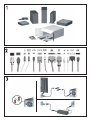 1
1
-
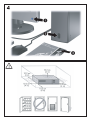 2
2
-
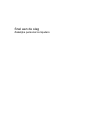 3
3
-
 4
4
-
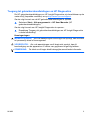 5
5
-
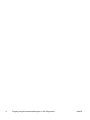 6
6
-
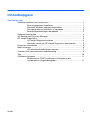 7
7
-
 8
8
-
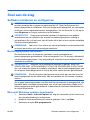 9
9
-
 10
10
-
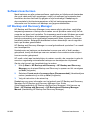 11
11
-
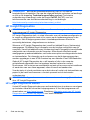 12
12
-
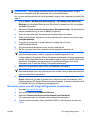 13
13
-
 14
14
-
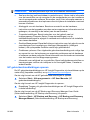 15
15
-
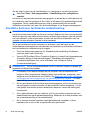 16
16
-
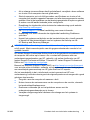 17
17
-
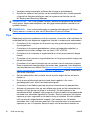 18
18
-
 19
19
-
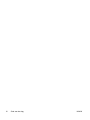 20
20
HP COMPAQ DC7900 CONVERTIBLE MINITOWER PC Snelstartgids
- Type
- Snelstartgids
- Deze handleiding is ook geschikt voor
Gerelateerde papieren
-
HP Compaq dc5750 Microtower PC Snelstartgids
-
HP Compaq dc5850 Small Form Factor PC Snelstartgids
-
HP Compaq dx2300 Microtower PC Snelstartgids
-
HP Compaq dx2250 Microtower PC Gebruikershandleiding
-
HP Compaq dx2400 Microtower PC Gebruikershandleiding
-
HP Compaq dx2420 Microtower PC Gebruikershandleiding
-
HP Compaq dx2300 Microtower PC Gebruikershandleiding
-
HP COMPAQ DX7500 MICROTOWER PC Gebruikershandleiding
-
HP Compaq dc5850 Small Form Factor PC Gebruikershandleiding
-
HP COMPAQ 8100 ELITE SMALL FORM FACTOR PC de handleiding